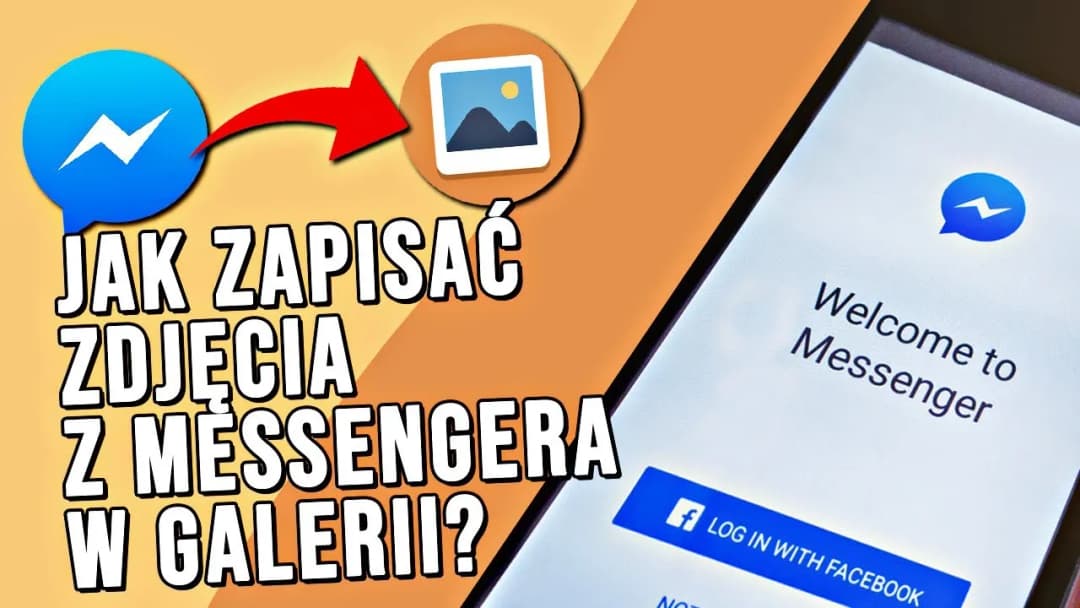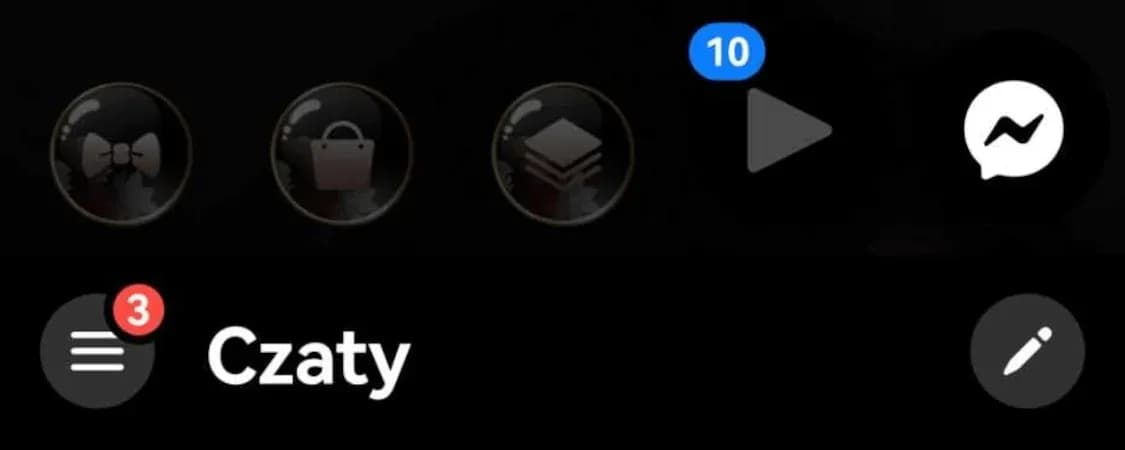Chcesz zachować wszystkie zdjęcia z Messengera na swoim urządzeniu, ale nie wiesz, jak to zrobić szybko i bezpiecznie? Pobieranie zdjęć z Messengera nie musi być skomplikowane. Dzięki kilku prostym opcjom możesz zapisać wszystkie zdjęcia w formie pliku ZIP lub skonfigurować automatyczne zapisywanie ich na swoim telefonie.
Jeśli zależy Ci na dodatkowym zabezpieczeniu, Messenger oferuje również funkcję „Bezpieczna pamięć”, która pozwala na pobranie wszystkich zdjęć wysłanych w rozmowach. Dzięki temu możesz mieć pewność, że Twoje wspomnienia są bezpieczne i łatwo dostępne. W tym artykule dowiesz się, jak skorzystać z tych opcji krok po kroku.
Kluczowe informacje:- Możesz pobrać wszystkie zdjęcia z Messengera w formie pliku ZIP.
- Opcja automatycznego zapisywania zdjęć na urządzeniu ułatwia ich przechowywanie.
- Funkcja „Bezpieczna pamięć” pozwala na pobranie zdjęć z bezpiecznej pamięci Messengera.
- Dzięki tym metodom możesz zachować wszystkie zdjęcia wysłane w rozmowach.
- Proces jest prosty i nie wymaga dodatkowych aplikacji.
Jak pobrać zdjęcia z Messengera na telefon
Chcesz zachować zdjęcia z Messengera na swoim telefonie? To prostsze, niż myślisz. Aby pobrać wszystkie zdjęcia z Messengera, wystarczy otworzyć aplikację, przejść do wybranej rozmowy i nacisnąć na zdjęcie. Następnie wybierz opcję „Zapisz” – zdjęcie zostanie zapisane w galerii Twojego urządzenia.
Jeśli chcesz pobrać wiele zdjęć naraz, Messenger oferuje wygodne rozwiązanie. Wystarczy przytrzymać zdjęcie w rozmowie, a następnie zaznaczyć inne zdjęcia, które chcesz zapisać. Po wybraniu wszystkich, kliknij ikonę pobierania. Ta metoda jest szybka i nie wymaga dodatkowych aplikacji.
Automatyczne zapisywanie zdjęć na urządzeniu
Chcesz, aby zdjęcia z Messengera zapisywały się automatycznie? Wystarczy skonfigurować odpowiednie ustawienia. Przejdź do sekcji „Ustawienia” w aplikacji, a następnie wybierz „Zdjęcia i multimedia”. Tam znajdziesz opcję „Zapisz zdjęcia automatycznie” – wystarczy ją włączyć.
Dzięki tej funkcji wszystkie zdjęcia wysyłane w rozmowach będą od razu zapisywane w galerii. To świetne rozwiązanie dla osób, które często wymieniają się zdjęciami i nie chcą zapominać o ich zapisywaniu. Dodatkowo, oszczędza czas i eliminuje ryzyko utraty ważnych wspomnień.
- Otwórz aplikację Messenger i przejdź do „Ustawień”.
- Wybierz „Zdjęcia i multimedia”.
- Włącz opcję „Zapisz zdjęcia automatycznie”.
- Gotowe! Zdjęcia będą zapisywane w galerii bez Twojej ingerencji.
Eksport zdjęć z Messengera do pliku ZIP
Jeśli chcesz pobrać wszystkie zdjęcia z Messengera naraz, eksport do pliku ZIP to idealne rozwiązanie. Wystarczy przejść do ustawień konta na Facebooku, wybrać „Twoje informacje na Facebooku”, a następnie „Pobierz swoje informacje”. Tam możesz zaznaczyć tylko zdjęcia z Messengera i wybrać format ZIP.Po wybraniu zakresu danych i formatu, kliknij „Utwórz plik”. Facebook przygotuje archiwum, które zostanie przesłane na Twój adres e-mail. Plik ZIP zawiera wszystkie zdjęcia z rozmów, uporządkowane w folderach. To wygodne rozwiązanie dla osób, które chcą zachować porządek w swoich danych.
Warto pamiętać, że zdjęcia w pliku ZIP zachowują swoją oryginalną jakość. Dzięki temu możesz być pewien, że nie stracisz szczegółów ani rozdzielczości. To szczególnie ważne, jeśli chcesz wydrukować zdjęcia lub zachować je na dłużej.
| Metoda | Zalety | Wady |
| Aplikacja Messenger | Szybkie pobieranie pojedynczych zdjęć | Wymaga ręcznego zapisywania |
| Eksport ZIP | Pobieranie wielu zdjęć naraz | Wymaga czasu na przygotowanie pliku |
Czytaj więcej: Podlewaczki do kwiatów doniczkowych: wybierz najlepszą dla siebie
Jak pobrać zdjęcia z Messengera na komputer
Chcesz pobrać wszystkie zdjęcia z Messengera na komputer? To możliwe dzięki wersji desktopowej aplikacji. Wystarczy zalogować się na swoje konto przez przeglądarkę lub pobrać aplikację Messenger na komputer. Następnie przejdź do wybranej rozmowy i kliknij na zdjęcie, które chcesz zapisać.
Pobieranie zdjęć na komputer ma wiele zalet. Przede wszystkim, masz większą kontrolę nad przechowywaniem plików. Możesz łatwo przenosić je na dysk zewnętrzny lub chmurę. Dodatkowo, zdjęcia są dostępne nawet wtedy, gdy nie masz telefonu pod ręką.
Pobieranie zdjęć przez stronę internetową Messengera
Pobieranie zdjęć przez stronę internetową Messengera jest proste. Po zalogowaniu się na Facebooku, przejdź do Messengera i otwórz rozmowę z interesującymi Cię zdjęciami. Kliknij na zdjęcie, a następnie wybierz opcję „Pobierz”. Zdjęcie zostanie zapisane w folderze pobierania na Twoim komputerze.
Niektórzy użytkownicy mogą napotkać problemy z pobieraniem zdjęć przez przeglądarkę. Czasami zdjęcia nie zapisują się automatycznie lub pojawiają się błędy związane z rozmiarem plików. W takim przypadku warto spróbować ponownie lub skorzystać z aplikacji desktopowej.
Jak korzystać z opcji "Bezpieczna pamięć" w Messengerze
Opcja „Bezpieczna pamięć” w Messengerze to świetne narzędzie do przechowywania ważnych zdjęć. Aby z niej skorzystać, przejdź do ustawień aplikacji i wybierz „Bezpieczna pamięć”. Następnie postępuj zgodnie z instrukcjami, aby skonfigurować tę funkcję. Wszystkie zdjęcia wysłane w rozmowach będą automatycznie zapisywane w bezpiecznym miejscu.
Dzięki „Bezpiecznej pamięci” możesz mieć pewność, że Twoje zdjęcia są chronione. Funkcja ta szyfruje dane, co sprawia, że są one dostępne tylko dla Ciebie. To idealne rozwiązanie dla osób, które chcą zachować prywatność i uniknąć utraty ważnych wspomnień.
Jeśli chcesz uniknąć utraty danych, regularnie sprawdzaj, czy „Bezpieczna pamięć” działa poprawnie. Możesz również ręcznie dodać zdjęcia do tej funkcji, aby mieć pewność, że nic nie zostanie pominięte. To dodatkowa warstwa bezpieczeństwa dla Twoich plików.
- Otwórz aplikację Messenger i przejdź do „Ustawień”.
- Wybierz „Bezpieczna pamięć” i postępuj zgodnie z instrukcjami.
- Włącz automatyczne zapisywanie zdjęć w bezpiecznej pamięci.
- Regularnie sprawdzaj, czy funkcja działa poprawnie.
Bezpieczne przechowywanie zdjęć z Messengera
W artykule omówiliśmy różne metody, które pozwalają pobrać wszystkie zdjęcia z Messengera i zachować je w bezpieczny sposób. Dzięki opcjom takim jak automatyczne zapisywanie, eksport do pliku ZIP czy korzystanie z „Bezpiecznej pamięci”, możesz mieć pewność, że Twoje zdjęcia są zawsze dostępne i chronione przed utratą.
Szczególną uwagę poświęciliśmy funkcji „Bezpieczna pamięć”, która szyfruje dane i zapewnia dodatkową warstwę ochrony. Dzięki niej możesz uniknąć ryzyka utraty ważnych wspomnień, a także regularnie sprawdzać, czy wszystko działa poprawnie. To idealne rozwiązanie dla osób, które cenią sobie prywatność i bezpieczeństwo.
Wskazaliśmy również, jak ważne jest tworzenie kopii zapasowych zdjęć, zwłaszcza po pobraniu ich na komputer. Dzięki przechowywaniu plików w kilku miejscach, np. na dysku zewnętrznym i w chmurze, minimalizujesz ryzyko utraty danych. To proste kroki, które mogą uratować Twoje wspomnienia.